DNS 또는 도메인 이름 시스템은 웹사이트 이름을 해당 IP 주소로 해석하는 역할을 합니다. 여러 DNS 서버가 있으며 사용하려는 서버를 선택하고 선택할 수 있습니다. 따라서 웹 사이트 연결에 문제가 있거나 Ubuntu 시스템에서 DNS 변경 사항을 확인하려는 경우 DNS 캐시를 플러시해야 합니다. 호스트 파일을 변경하고 시스템을 재부팅하지 않고도 “볼” 수 있도록 하려면 Ubuntu에서 DNS 캐시를 지울 수도 있습니다. 음, 이러한 상황에 있고 DNS 캐시를 지우려면 Linux에서 DNS 캐시를 플러시하는 방법이 있습니다.
메모: 이 방법을 시연하기 위해 Ubuntu 16.10 “Yakkety Yak” 시스템을 사용하고 있습니다. 그러나 프로세스는 대부분의 Linux 배포판에서 유사해야 합니다.
2020년 Linux의 플러시 DNS 캐시
자습서를 시작하기 전에 먼저 컴퓨터에서 DNS 캐싱이 활성화되어 있는지 알아보겠습니다.
DNS 캐싱이 활성화되어 있는지 확인
모든 Linux 배포판은 DNS 캐싱과 같은 문제와 관련하여 동일한 방식으로 작동하지 않습니다. 예를 들어 Ubuntu는 기본적으로 DNS를 캐시하지 않습니다. Linux 시스템에서 DNS 캐시를 지우기 전에 캐싱이 활성화되어 있는지 확인하겠습니다. Ubuntu 시스템에서 이 작업을 수행하려면 아래 단계를 따르세요.
1. 터미널을 실행하고 “ps ax | grep dnsmasq”.
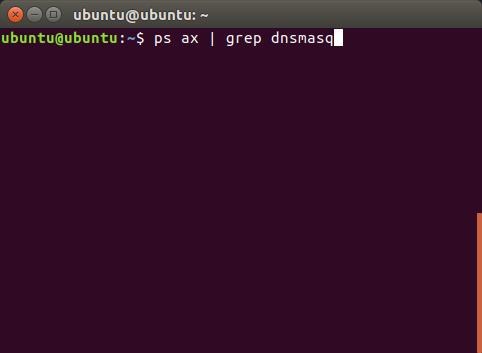
2. 명령의 출력에서 ”cache-size”라는 필드를 볼 수 있습니다. 값을 확인하십시오. 값이 0이면 시스템에서 캐싱이 비활성화되었음을 의미합니다.
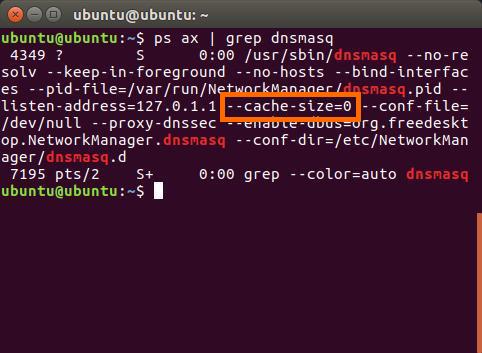
메모: Linux에서 DNS 캐싱을 활성화하려면 “sudo dnsmasq -c 150” 명령을 사용하면 됩니다. 기본적으로 dnsmasq가 캐시할 수 있는 항목 수인 150 대신 아무 숫자나 사용할 수 있습니다.
우분투에서 DNS 캐시 플러시
Linux 시스템이 DNS 항목을 캐싱하는 경우 DNS 관련 문제를 제거하기 위해 DNS 캐시를 플러시할 수 있습니다. Ubuntu에서 DNS 캐시를 지우려면 다음 단계를 따르세요.
1. 터미널(ctrl + alt + T)을 실행하고 “sudo /etc/init.d/dns-clean restart”를 입력합니다.
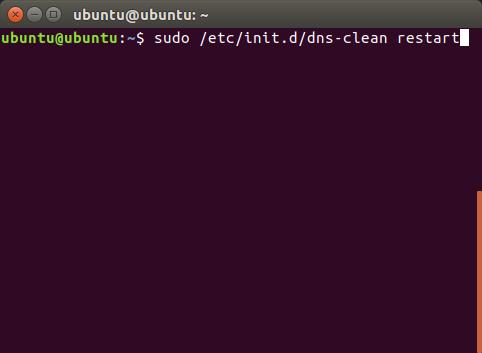
2. 다음으로 “sudo /etc/init.d/networking force-reload” 명령을 입력합니다.
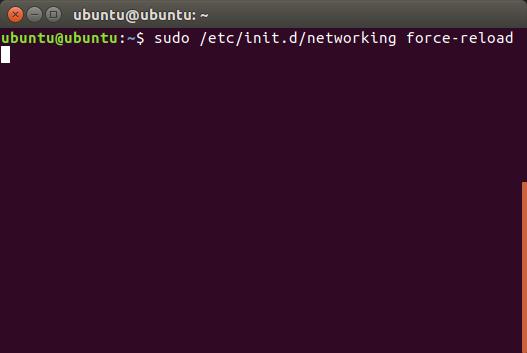
이렇게 하면 Ubuntu에서 DNS 캐시가 지워지며, 겪고 있는 문제가 DNS 문제로 인한 것이라면 이제 해결되어야 합니다.
Linux의 DNS 서비스에서 DNS 캐시 플러시
내가 말했듯이 Ubuntu는 기본적으로 DNS 항목을 캐시하지 않지만 nscd와 같은 DNS 서비스를 수동으로 설치한 경우 캐시를 지울 수 있습니다. 일부 일반적인 DNS 서비스에 대한 캐시를 지우는 방법은 다음과 같습니다.
nscd DNS 캐시 플러시
- sudo /etc/init.d/nscd 재시작
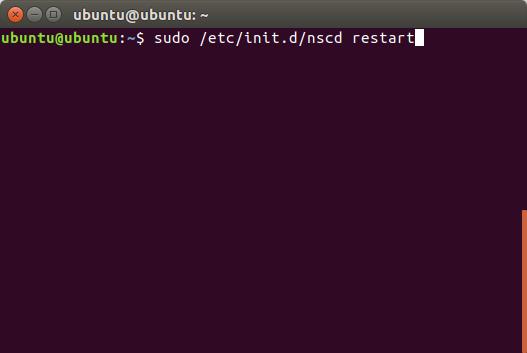
dnsmasq DNS 캐시 플러시
- sudo /etc/init.d/dnsmasq 재시작
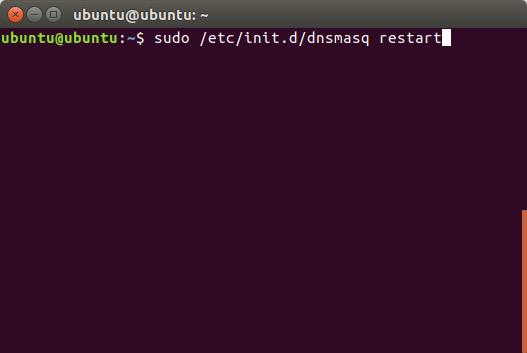
BIND DNS 캐시 플러시
BIND를 사용하는 경우 다음 명령 중 하나를 사용하여 DNS 캐시를 지울 수 있습니다.
- sudo /etc/init.d/명명된 재시작
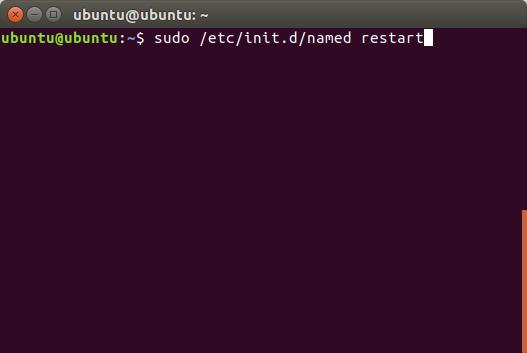
- sudo rndc 재시작
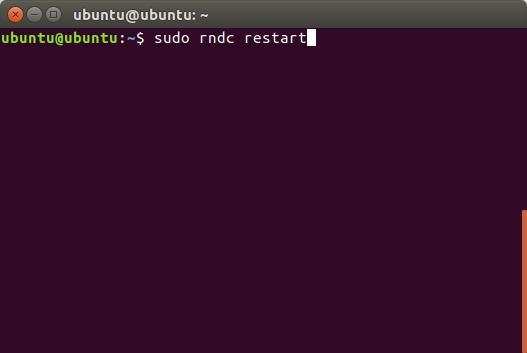
- sudo rndc 실행
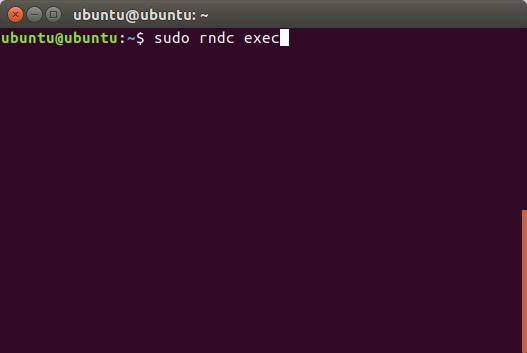
BIND 버전 9.3.0 이상은 특정 도메인과 LAN 또는 WAN에 대한 DNS 캐시 플러시를 지원합니다. 다음 명령을 사용하여 이 기능을 사용할 수 있습니다.
- 특정 도메인에 대한 DNS 캐시를 지우려면 “sudo rndc flushname beebom.com”을 사용하십시오.
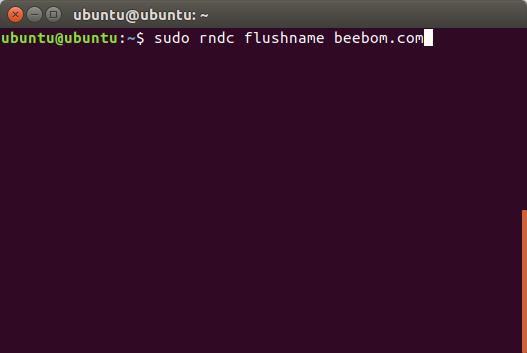
- LAN에 대한 DNS 캐시를 지우려면 “sudo rndc flush lan”을 사용하십시오.
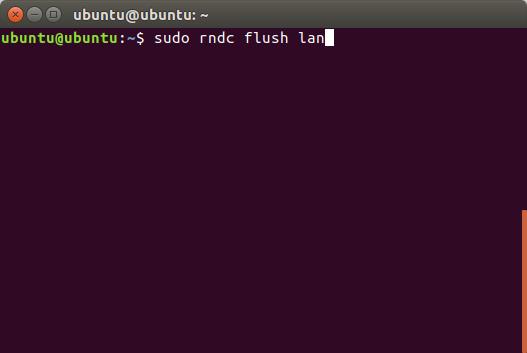
- WAN에 대한 DNS 캐시를 지우려면 “sudo rndc flush wan”을 사용하십시오.
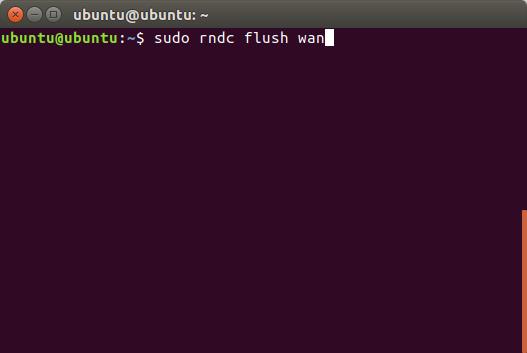
보너스: Ubuntu에서 DNS 설정 변경
우리는 Ubuntu에서 DNS 캐시를 플러시하는 것에 대해 이야기했지만 Ubuntu에서 DNS 설정을 변경하려는 경우가 있을 수 있습니다. Ubuntu에서 DNS 설정을 변경하려면 GUI를 사용하거나 터미널을 통해 변경할 수 있습니다.
GUI를 사용하여 DNS 설정 변경
GUI를 사용하여 DNS 설정을 변경하는 것이 터미널을 사용하는 것보다 쉽습니다. 그러나 여러 연결을 사용하는 경우 각 연결에 대한 DNS 설정을 변경해야 합니다. GUI를 사용하여 DNS 설정을 변경하려면 다음 단계를 따르십시오.
1. 시스템 설정을 열고 네트워크를 클릭합니다.
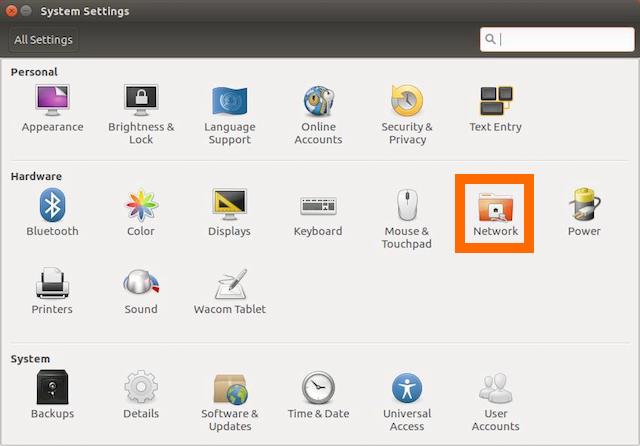
2. 연결된 네트워크 이름 옆에 있는 화살표를 클릭합니다.
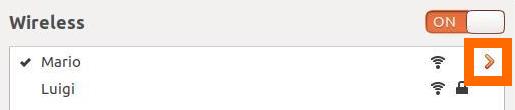
3. 이제 “설정”을 클릭하십시오. 그러면 해당 연결에 대한 설정이 열립니다.
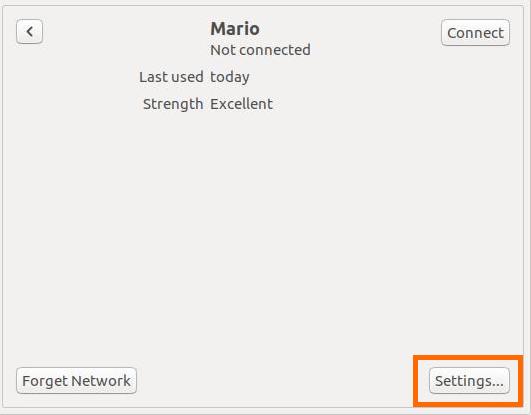
4. IPv4 탭으로 전환하면 “추가 DNS 서버”라는 옵션이 표시됩니다. 이 필드에 사용하려는 DNS 서버를 입력할 수 있습니다. 둘 이상의 DNS 서버를 입력하려면 쉼표로 구분하면 됩니다.
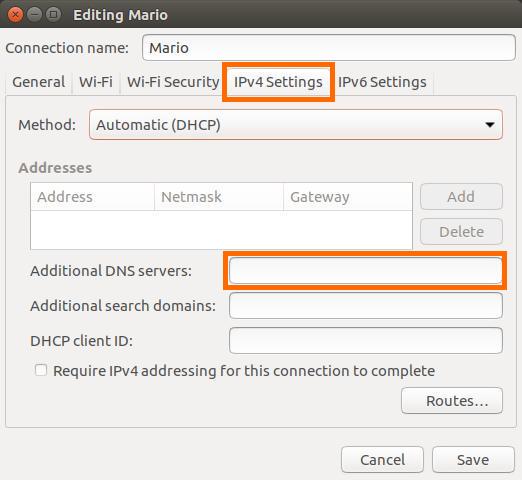
터미널을 사용하여 DNS 설정 변경
GUI를 사용하지 않고 터미널을 사용하여 DNS 설정을 변경하는 것을 선호하는 경우 dnsmasq 구성 파일에 네임서버를 추가하여 변경할 수 있습니다. 그러나 dnsmasq는 Ubuntu 시스템에 기본적으로 설치되지 않습니다(dnsmasq-base, 설치). 따라서 먼저 터미널을 시작하고 “sudo apt-get install dnsmasq”를 사용하여 dnsmasq를 설치해야 합니다.
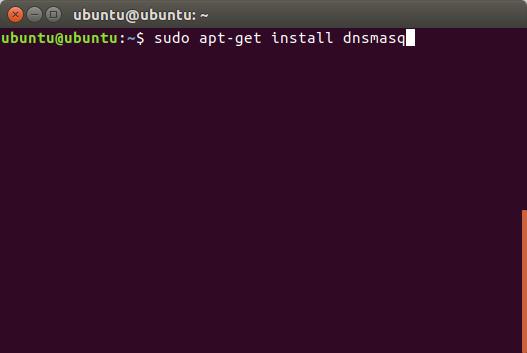
- 일단 dnsmasq를 설치했습니다. “sudo nano /etc/dnsmasq.conf”로 설정 파일을 편집할 수 있습니다.
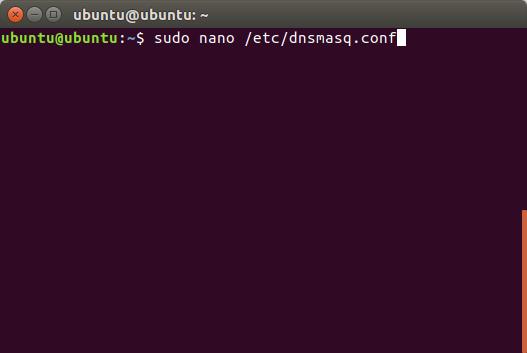
- 여기에서 “여기에 다른 네임서버 추가”라고 표시된 DNS 서버의 IP 주소를 추가할 수 있습니다.
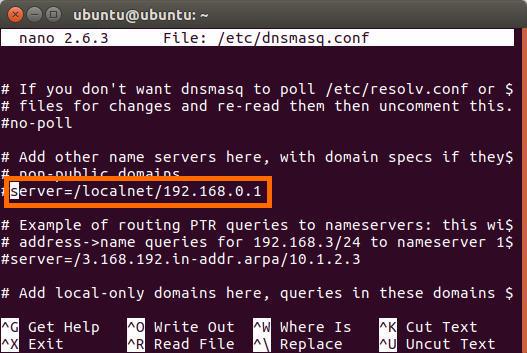
이 방법을 사용하여 Linux에서 DNS 캐시 지우기
이러한 방법 중 하나를 사용하여 Linux 시스템에서 DNS 캐시를 지울 수 있습니다. DNS 캐시 문제로 인해 웹 페이지가 로드되지 않거나 시스템에서 네임서버 변경 사항을 인식하지 못하는 등의 문제가 발생할 수 있습니다. DNS 캐시를 플러시하면 이러한 문제가 대부분 사라질 것입니다. 그렇다면 Linux 시스템에서 DNS 캐시를 플러시해야 했던 적이 있습니까? 그렇다면 어떤 방법을 사용하셨습니까? Linux 시스템에서 DNS 캐시를 지우는 다른 방법을 알고 있다면 아래 설명 섹션에 알려주십시오.
